Popravak Windows 10 nije uspio instalirati pogrešku koda 80240020
Miscelanea / / November 28, 2021
Popravak Windows 10 nije uspio instalirati pogrešku koda 80240020: Ako vidite kod pogreške 80240020 tijekom ažuriranja na najnoviji Windows, to znači da se vaš Windows nije uspio instalirati i da nešto nije u redu s vašim sustavom.
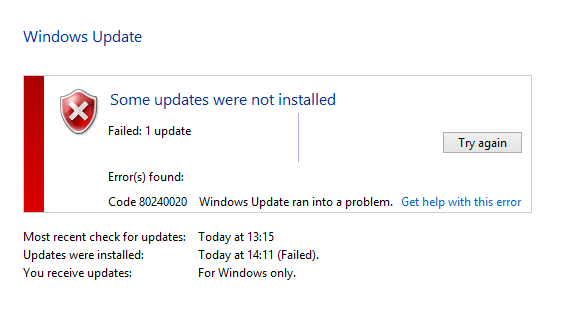
Pa, ovo je veliki problem za neke korisnike jer ne mogu nadograditi na najnoviji Windows zbog koda pogreške 80240020. Ali ovdje u alatu za rješavanje problema pronašli smo 2 popravka za koja se čini da jesu Popravak Windows 10 nije uspio instalirati pogrešku koda 80240020.
Sadržaj
- Popravak Windows 10 nije uspio instalirati pogrešku koda 80240020
- Metoda 1: Izmijenite registar kako biste dopustili nadogradnju OS-a
- Metoda 2: Izbrišite sve unutar mape SoftwareDistribution\Download
Popravak Windows 10 nije uspio instalirati pogrešku koda 80240020
Metoda 1: Izmijenite registar kako biste dopustili nadogradnju OS-a
Napomena: izmjena registra može ozbiljno oštetiti vaše računalo (ako ne znate što radite) stoga se preporuča sigurnosno kopirajte svoj registar ili stvoriti točku vraćanja.
1. Pritisnite tipku Windows + R da otvorite dijaloški okvir za pokretanje i upišite "regedit” (bez navodnika) i pritisnite enter za otvaranje registra.

2. Sada u registru idite na sljedeće:
HKEY_LOCAL_MACHINE\SOFTWARE\Microsoft\Windows\CurrentVersion\WindowsUpdate\OSUpgrade
3. Ako mapa OSUpgrade nije tamo, trebali biste je stvoriti desnim klikom na WindowsUpdate i odabrati Novi zatim kliknite na Ključ. Zatim dajte naziv ključu OSU nadogradnja.

4. Nakon što ste unutar OSUpgrade, kliknite desnom tipkom miša i odaberite Novo, a zatim kliknite na DWORD (32-bitna) Vrijednost. Zatim nazovite ključ Dopusti nadogradnju OS-a i postavite njegovu vrijednost na 0x00000001.

5. Na kraju zatvorite uređivač registra i ponovno pokrenite računalo. Nakon što se vaše računalo ponovno pokrene, pokušajte ponovno ažurirati ili nadograditi svoje računalo.
Metoda 2: Izbrišite sve unutar mape SoftwareDistribution\Download
1. Dođite do sljedećeg mjesta (Obavezno zamijenite slovo pogona slovom pogona na kojem je Windows instaliran na vašem sustavu):
C:\Windows\SoftwareDistribution\Download
2. Izbrišite sve unutar te mape.

3. Sada pritisnite tipku Windows + X, a zatim odaberite Command Prompt (Admin).

4.Upišite sljedeću naredbu u cmd i pritisnite enter:
wuauclt.exe /updatenow
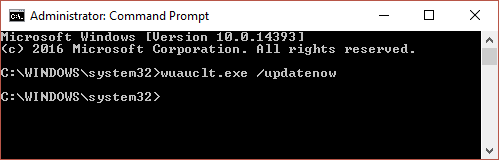
5. Dalje, s upravljačke ploče idite na Windows Update i vaš bi se Windows 10 trebao ponovno početi preuzimati.
Gore navedene metode moraju imati Popravak Windows 10 nije uspio instalirati pogrešku koda 80240020 ali ako još uvijek imate bilo kakvih pitanja u vezi s ovim postom, slobodno ih postavite u odjeljku komentara.



